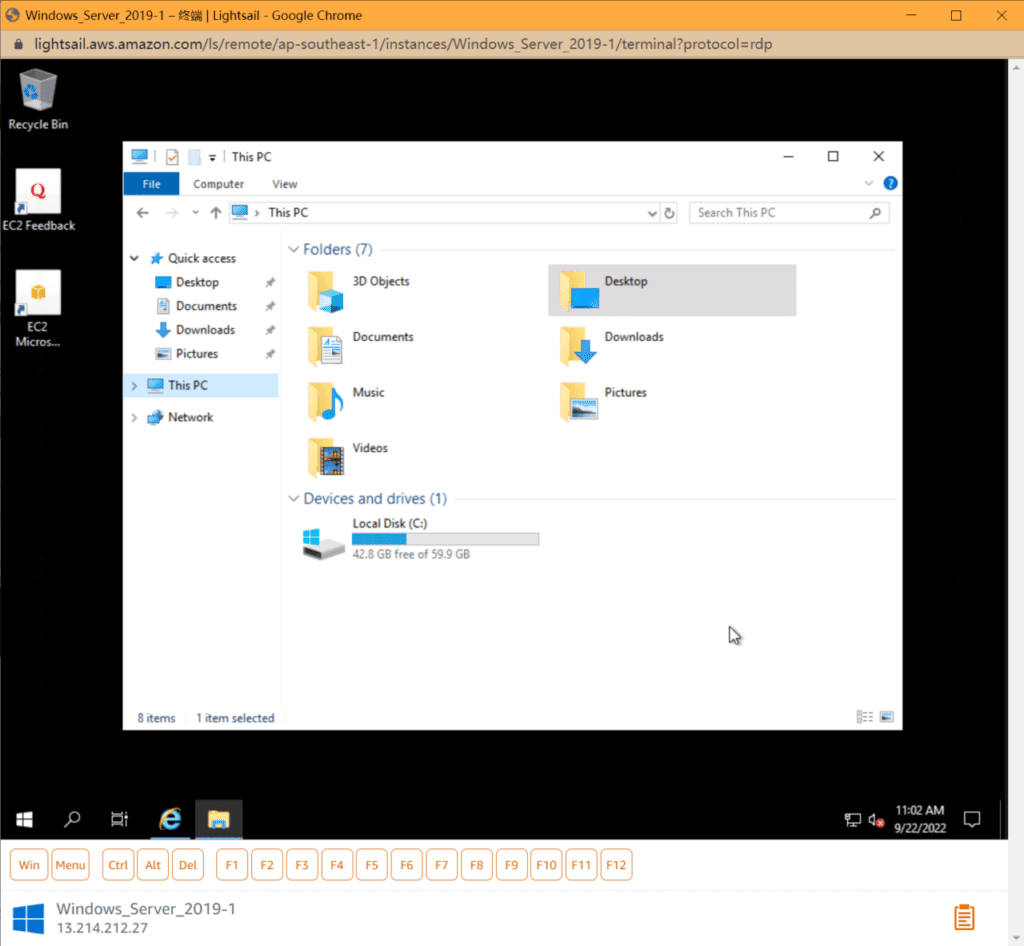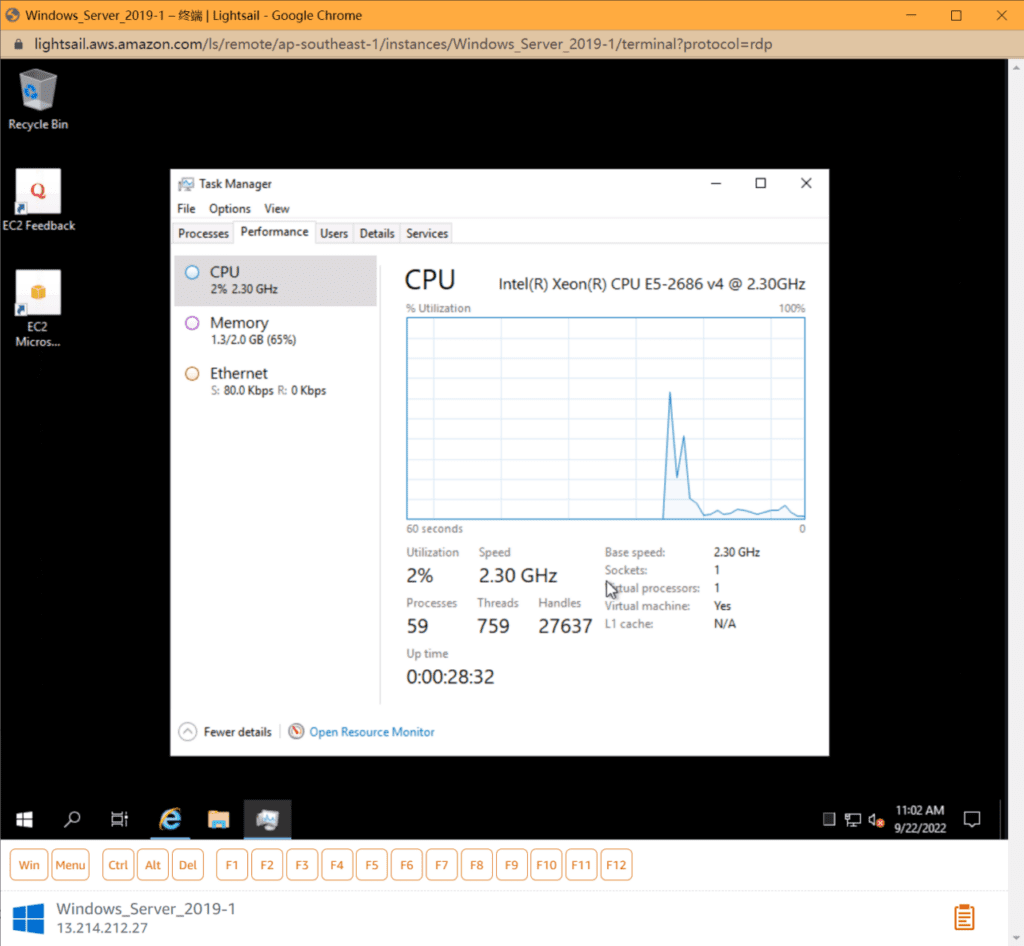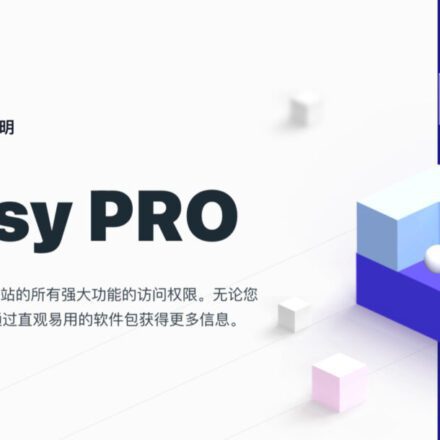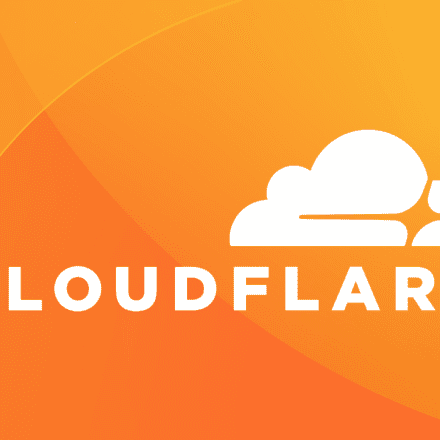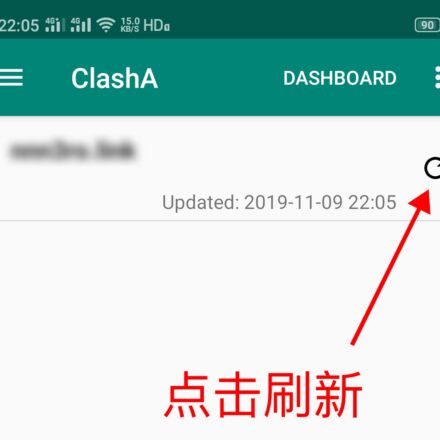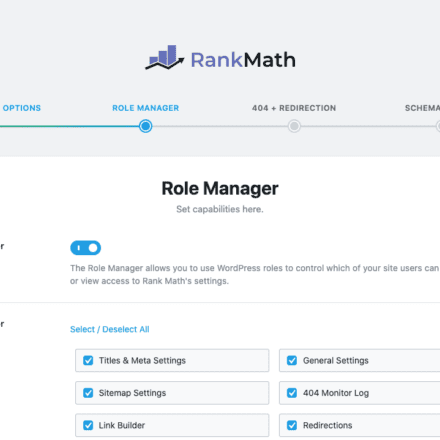우수한 소프트웨어와 실용적인 튜토리얼
Amazon Web Services 클라우드 데스크톱
의 도움으로아마존클라우드 기술 플랫폼, 제품, 서비스를 직접 체험해 보세요!
"미국 동부에서 일출을 본 적이 있나요?"
"미국 서부에서 일몰을 본 적이 있나요?"
본 적이 없어도 상관없습니다.아마존 클라우드기술에서는 자유롭게 무료로 만들 수 있습니다클라우드 데스크톱. 사용아마존전 세계적으로 글로벌 가용성 영역짓다귀하의 구성 요구 사항을 충족하세요원격 데스크톱.
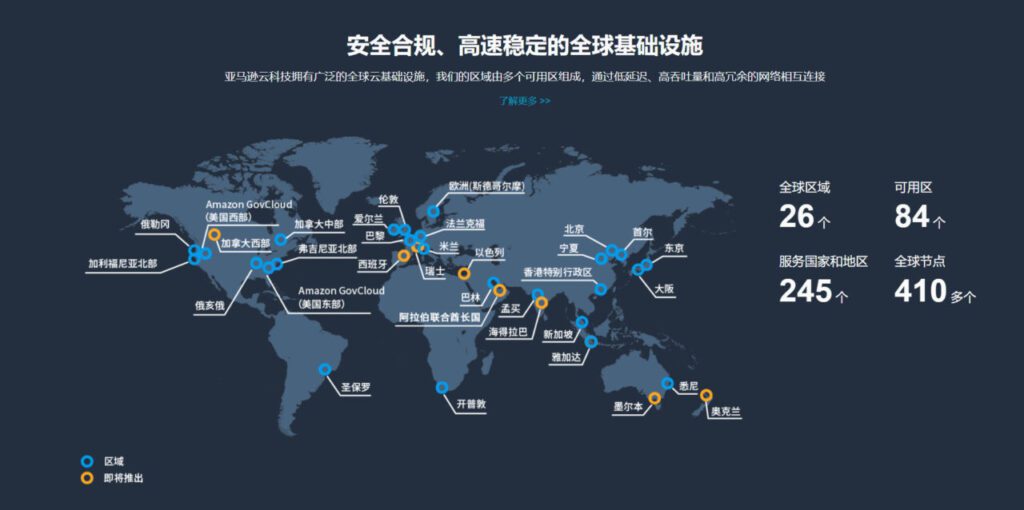
Amazon Cloud에서 무료 클라우드 데스크톱을 만드는 방법은 다음과 같습니다. 먼저 다음이 필요합니다.아마존 웹 서비스해외 계좌도 가능합니다. 현재도 즐기실 수 있습니다.12개월 무료 플랜EC2 및 기타 인기 제품을 포함합니다.
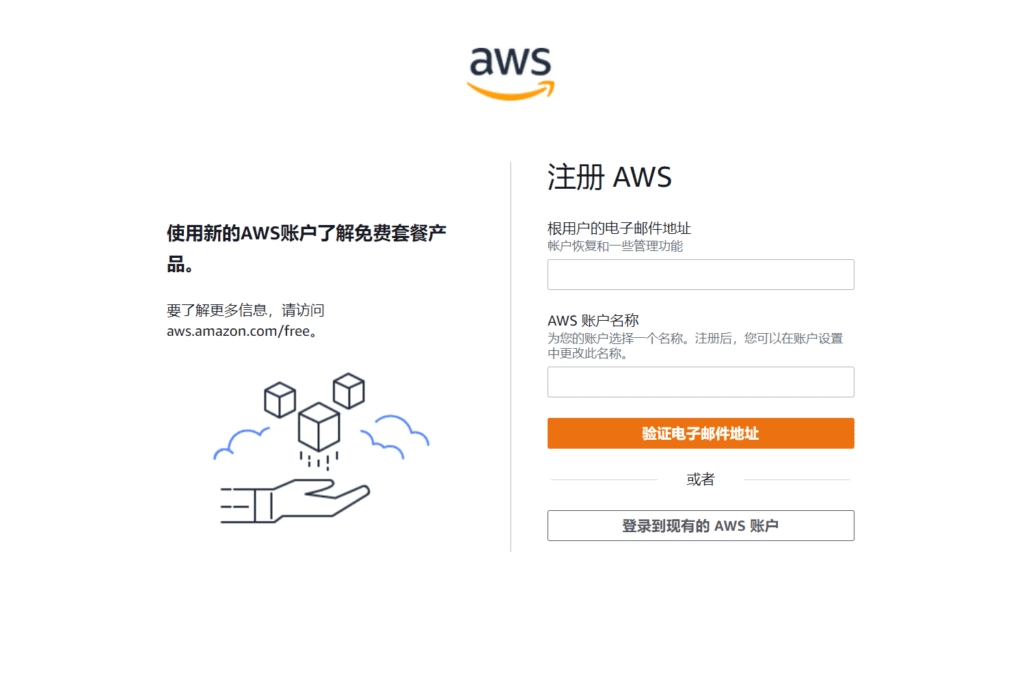
무료 클라우드 데스크톱을 생성하기 전에 다음을 확인하세요.Amazon Web Services 해외 계정 등록
1단계: Amazon Lightsail 인스턴스 시작
존재하다 서비스 가운데 클릭 모든 서비스 옵션을 클릭하세요 모든 서비스 보기 컴퓨팅에서 찾을 수 있는 모든 서비스를 확인하세요. 라이트세일, 클릭하여 Lightsail 제어판을 엽니다.
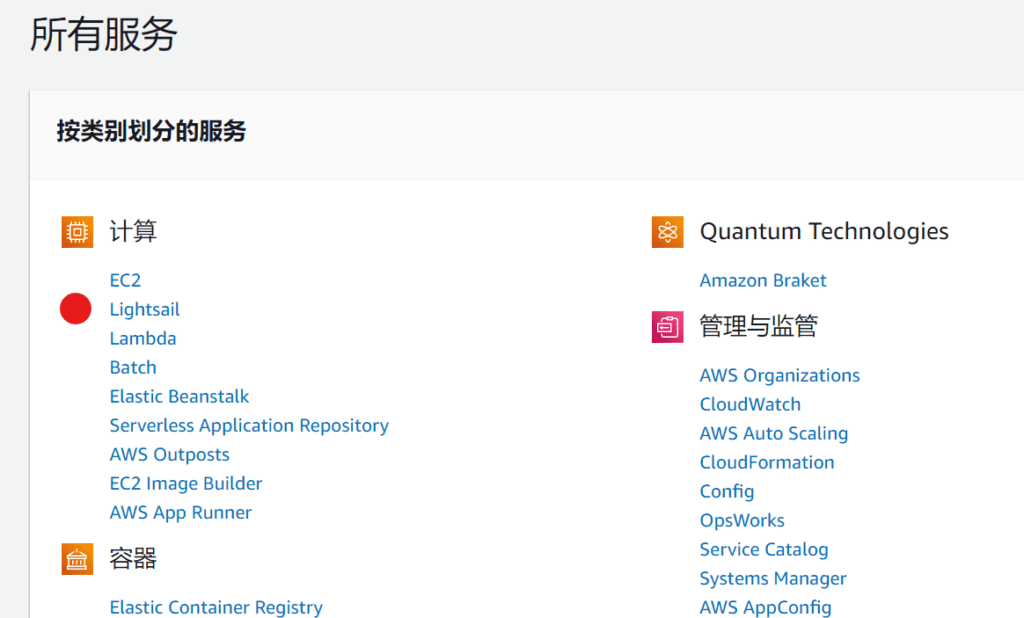
Amazon Lightsail 시작 인터페이스에 진입한 후 "인스턴스 생성"을 클릭하여 Lightsail 인스턴스를 생성하고 구성하세요. 오른쪽 하단의 언어 옵션에서 "중국어"를 선택하여 간편하게 설정할 수도 있습니다.
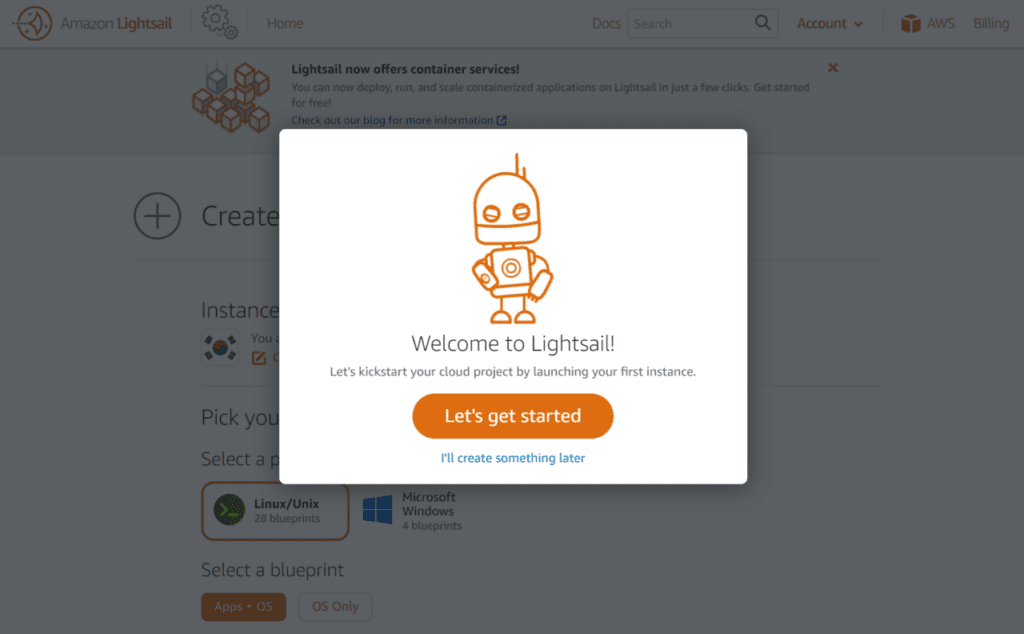
2단계 - 원격 데스크톱 인스턴스 만들기
지금 인스턴스 생성을 클릭한 후 인스턴스 생성 인터페이스에서 위에서 아래로 구성을 선택할 수 있습니다.
- 인스턴스 위치를 선택하세요:클라우드 데스크톱의 물리적 IP 위치를 선택할 수 있습니다. 현재 인스턴스 위치는 서울, 도쿄, 싱가포르, 뭄바이, 스톡홀름, 시후이, 오리건, 프랑크푸르트, 파리, 런던, 아일랜드, 오하이오, 버지니아, 몬트리올입니다.
- 인스턴스 이미지를 선택하세요:클라우드 데스크톱의 운영체제를 선택할 수 있습니다.리눅스그리고윈도우두 가지 플랫폼 중에서 선택할 수 있습니다. 초보자는 손쉬운 관리를 위해 Windows 운영 체제를 사용하는 것이 좋습니다. 운영 체제에 대한 특별한 요구 사항이 없다면 최신 버전의 Windows Service 2019를 선택하시면 됩니다.
- 인스턴스 계획을 선택하세요:구성 및 유료 플랜도 3개월 동안 무료입니다. 물론, 저는 월 20달러, 2G 메모리, 1코어 CPU, 60G SSD 하드 드라이브, 그리고 월 3TB 트래픽이 포함된 가장 높은 구성을 선택했습니다.
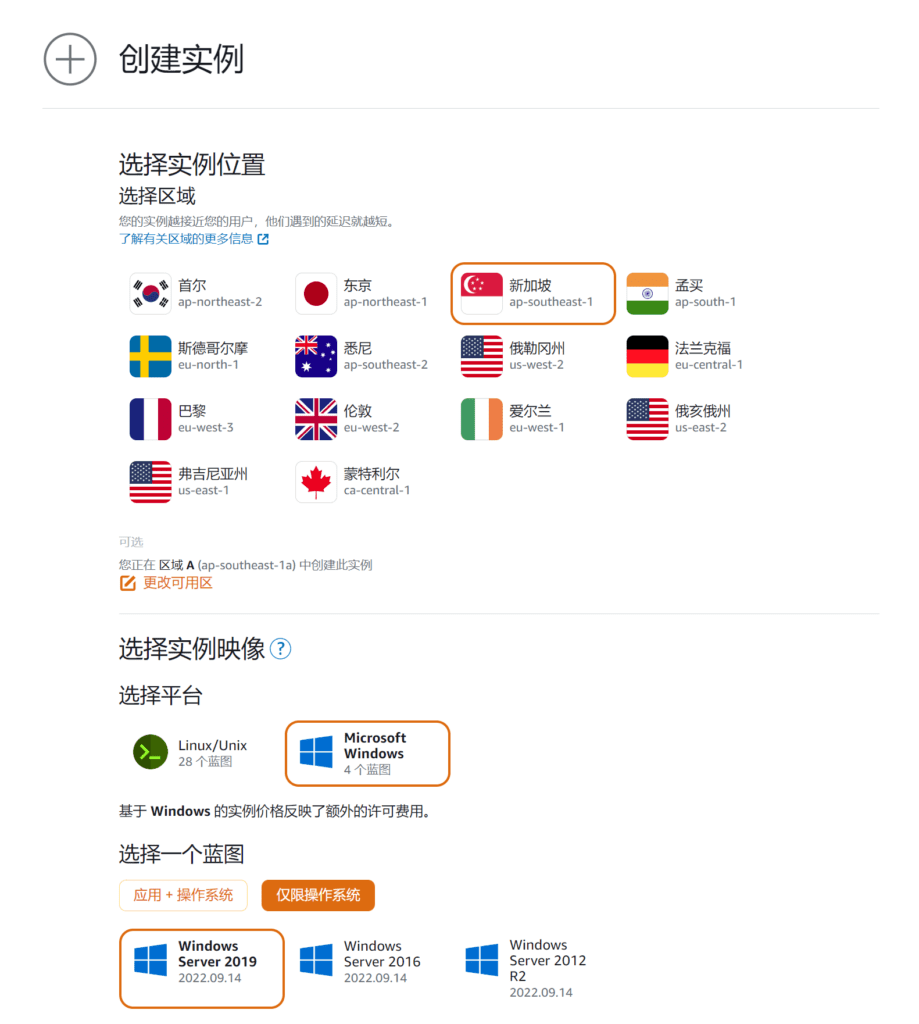
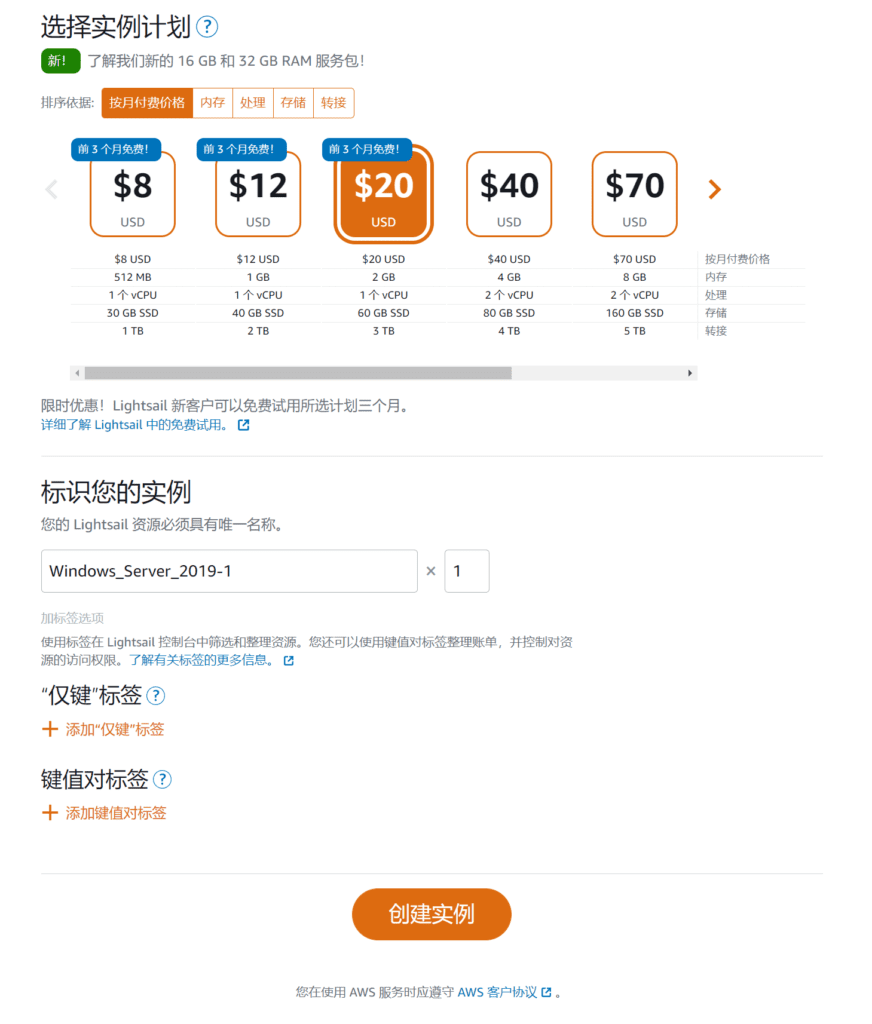
위의 모든 옵션을 선택한 후 인스턴스 만들기를 클릭합니다.
보류 중이라는 인스턴스 상태는 Lightsail 인스턴스가 생성 중이라는 것을 의미합니다.
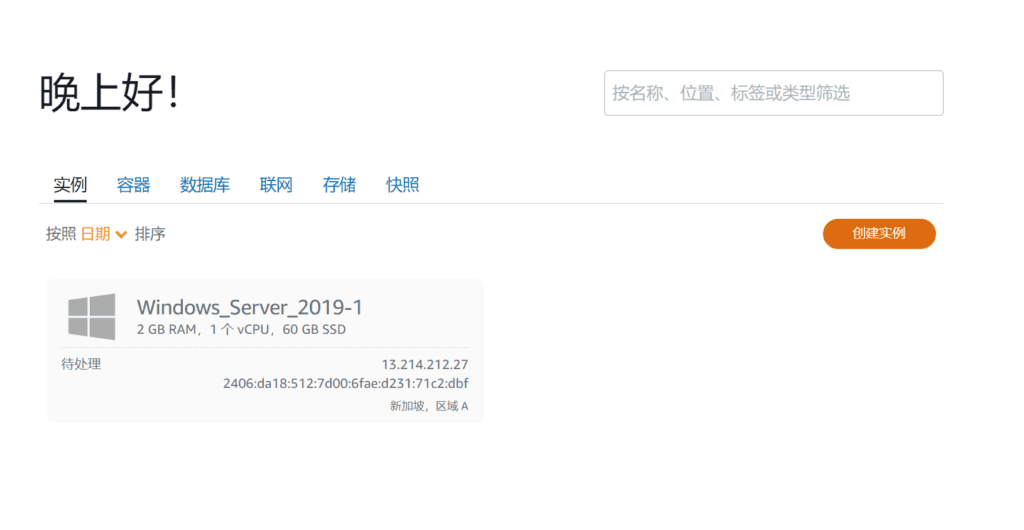
3단계 - 원격 데스크톱 시작
인스턴스가 생성되면 아이콘이 파란색으로 바뀌고 인스턴스에 "실행 중"이 표시되어 구성이 완료되었음을 나타냅니다.
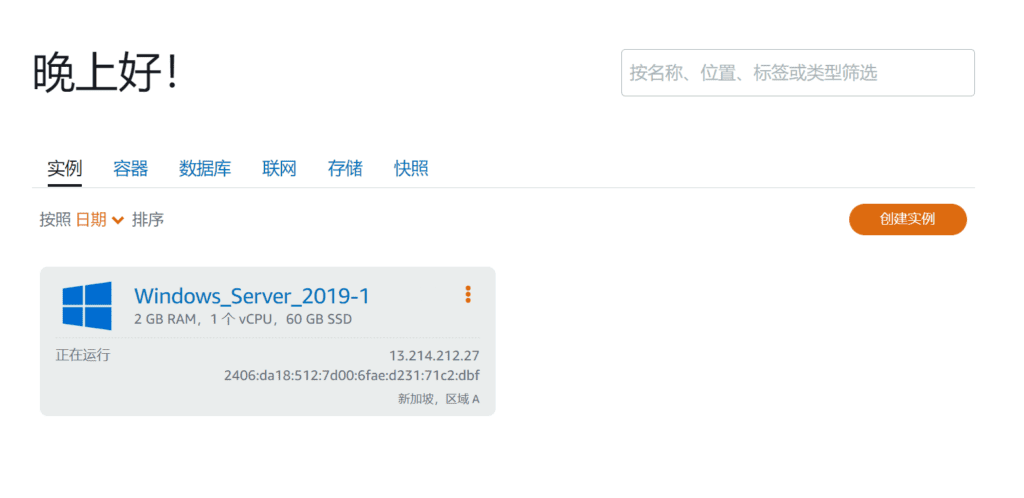
오른쪽 상단 모서리에 있는 "모니터 아이콘"을 클릭하면 가상 데스크톱 창이 나타납니다.
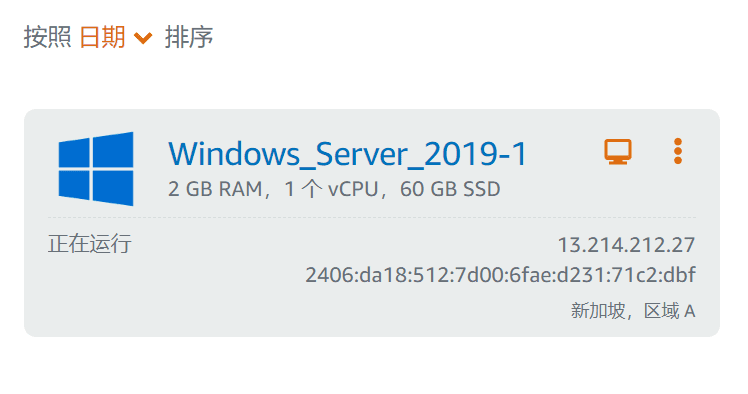
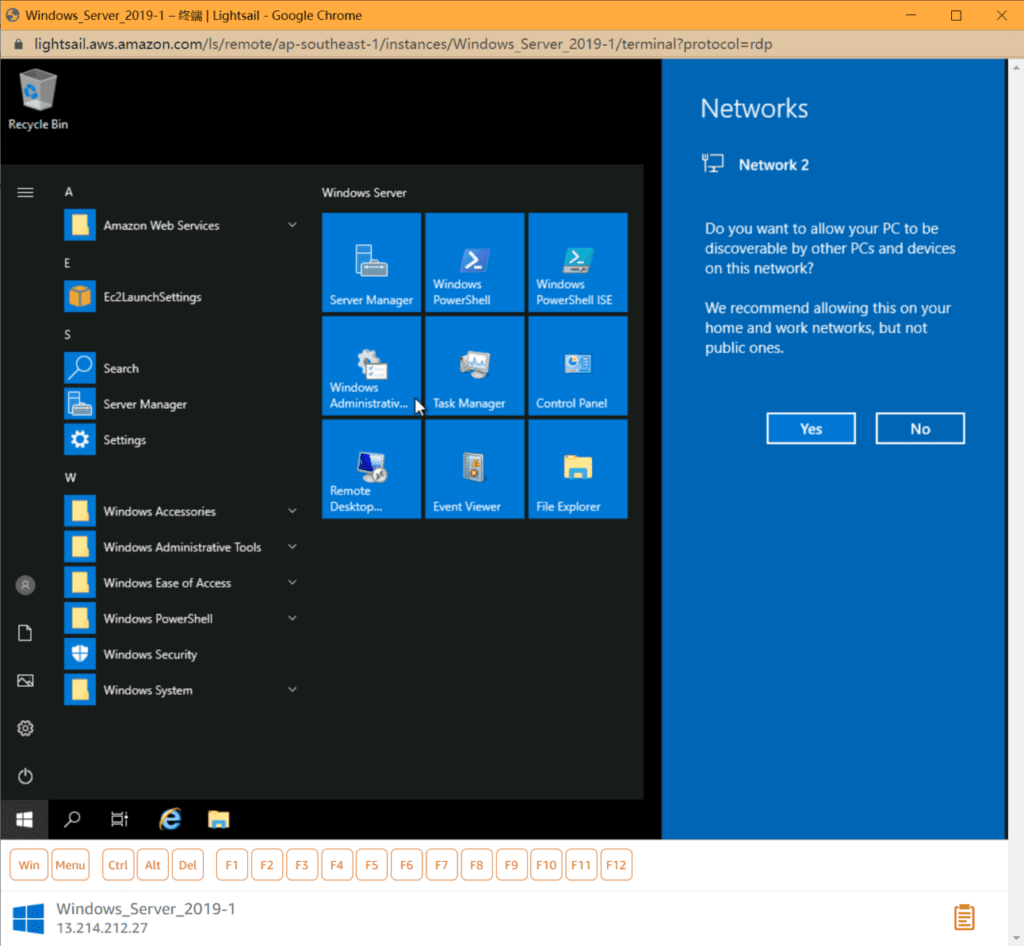
4단계 - 원격 데스크톱 사용
Amazon Web Services 원격 클라우드 데스크톱이 생성되었습니다. 이제 브라우저를 먼저 다운로드하는 등의 작업을 통해 마치 내 컴퓨터처럼 사용할 수 있습니다.
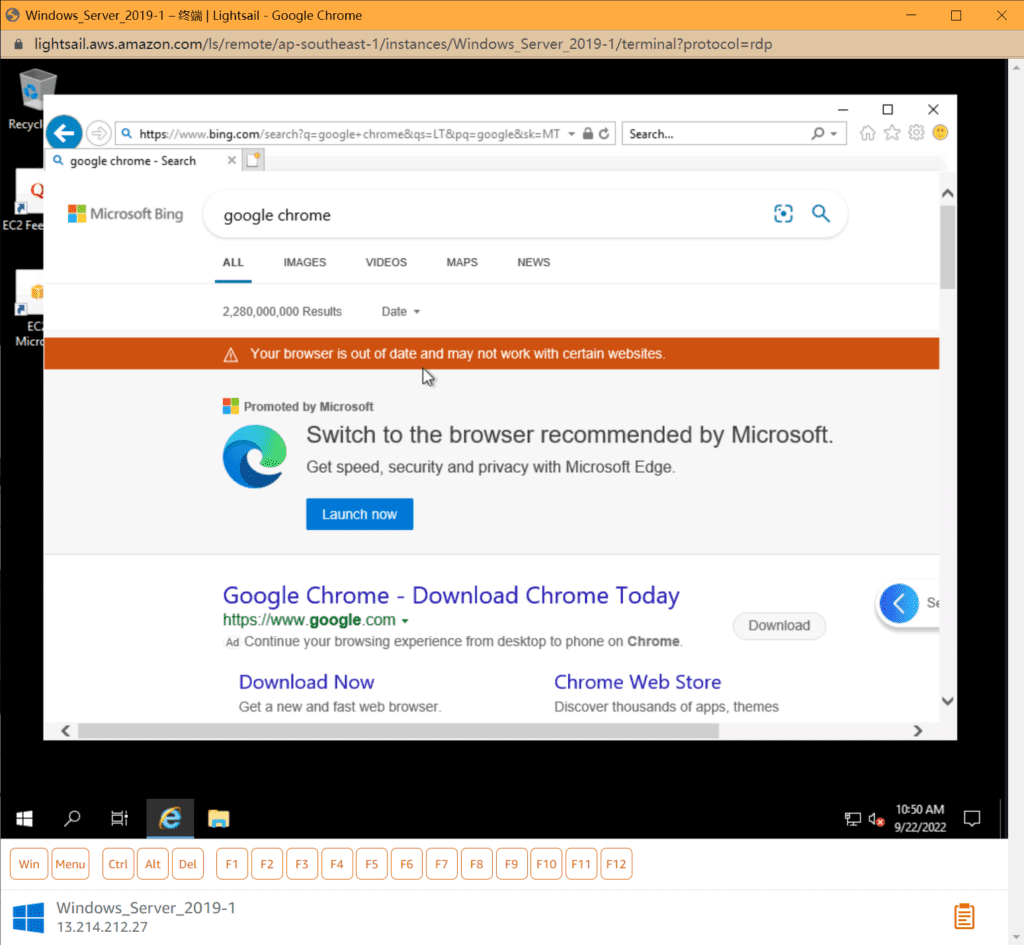
클라우드 데스크톱의 하드디스크 구성 등을 확인하세요. 클라우드 데스크톱은 내 컴퓨터를 사용하는 것처럼 이용할 수 있습니다.